L'iPad Pro est une série des tablettes d'Apple dont le design et les fonctionnalités logicielles sont remarquables. Ils fonctionnent ensemble pour vous offrir une expérience facile lors de l'enregistrement, du montage et du partage de vidéos. Malgré ces fonctionnalités, de nombreux utilisateurs d'Apple risquent de trouver l'édition sur le nouvel iPad Pro un peu délicate. Heureusement, cet article explorera les différentes applications que vous pouvez utiliser pour effectuer du montage vidéo avec l'iPad Pro pour les débutants, les monteurs intermédiaires et les experts.
En outre, cet article vous aidera à explorer certaines applications qui peuvent être utiles lors de la réalisation d'un montage vidéo sur l'iPad Pro. À la fin de cet article, vous devriez être en mesure de savoir comment éditer des vidéos sur l'iPad Pro et la manière la plus avantageuse de le faire. Alors, sans plus attendre, entrons dans le vif du sujet !

Dans cet article
Partie 1 : Pourquoi le montage vidéo sur iPad Pro est-il si simple ?
La polyvalence de l'iPad Pro est l'une des caractéristiques qui le rendent si unique. La polyvalence de l'iPad Pro le rend idéal pour le montage vidéo, car il prend en charge un grand nombre de fonctionnalités qui vous permettent de monter des vidéos de manière cohérente. L'iPad Pro propose quelques applications intégrées, comme l'application Photos et Final Cut Pro, qui vous permettent de monter vos vidéos sans installer d'application tierce. Au-delà de ces aspects, voici plusieurs fonctionnalités qui rendent le montage vidéo sur iPad Pro unique :
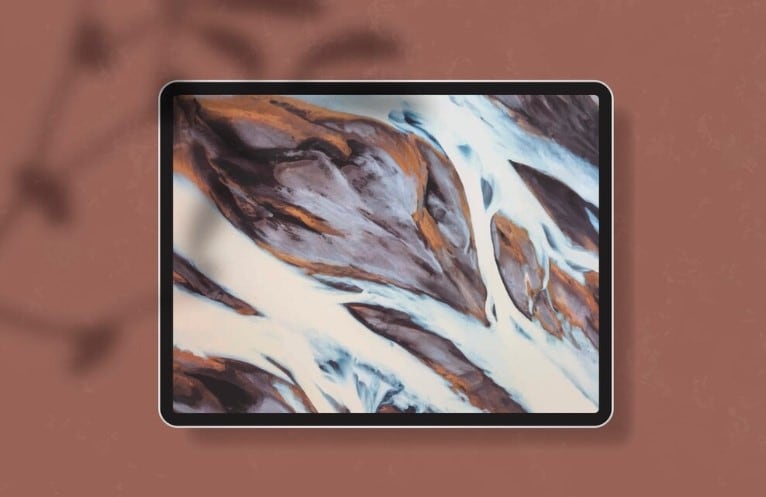
- Support multitâche : l'iPad Pro vous permet d'utiliser plusieurs applications en même temps. Vous pouvez superposer, empiler et redimensionner les fenêtres des applications sur l'iPad Pro. Cela vous permet d'effectuer deux ou plusieurs actions en même temps.
- Exécutez des applications puissantes sans effort : L’iPad Pro fonctionne avec des applications performantes comme Wondershare Filmora, Adobe Photoshop et Microsoft Office, vous permettant de monter des vidéos et de créer du contenu facilement.
- Compatibilité avec les réseaux cellulaires : cette fonction vous permet de rester connecté même lorsque vous êtes loin du Wi-Fi pendant le montage vidéo sur l'iPad Pro. Ainsi, vous n'êtes pas interrompu au milieu de votre montage vidéo lorsque vous êtes coupé d'un réseau Wi-Fi.

- La précision de l'Apple Pencil : cet appareil fonctionne avec l'Apple Pencil, qui ajoute un contrôle fin pour des tâches telles que la retouche de photos, le dessin ou les timelines de montage vidéo. Il est sensible à la pression et offre un support d'inclinaison, ce qui le rend idéal pour les modifications détaillées.
- Écran ProMotion : la technologie ProMotion de l'iPad Pro offre un taux de rafraîchissement de 120 Hz, ce qui permet d'obtenir des visuels plus fluides et une meilleure réactivité. Cela donne également une impression de fluidité lors du défilement de la timeline ou des transitions dans le montage vidéo.
- Touches et gestes : l'écran multitouch permet d'effectuer des gestes intuitifs de pincement, de déplacement et de tapotement, améliorant ainsi la précision et le contrôle des montages vidéo sur l'iPad Pro.
- Applications intégrées : l'iPad Pro utilise des applications intégrées telles que Final Cut Pro, l'application Photos et parfois l'application iMovie pour l'iPad. Ces applications vous permettent de monter et de créer des vidéos étonnantes sur l'iPad Pro.
Partie 2 : Comment monter des vidéos sur l'iPad Pro pour les débutants
Le montage vidéo sur l'iPad Pro peut sembler un peu complexe si vous ne savez pas comment naviguer parmi les applications disponibles pour le montage. Heureusement, il existe des moyens très simples de monter des vidéos sur l'iPad Pro, à commencer par l'utilisation d'applications intégrées comme iMovie :
iMovie vous permet d'éditer facilement des vidéos, surtout si vous êtes débutant. Cette application est conçue pour des modifications rapides et faciles qui ne prennent que quelques minutes. Elle offre des fonctionnalités telles qu'une vaste bibliothèque de modèles, des fonctions tactiles multitouches et la prise en charge des vidéos 4K. Cela permet de créer des vidéos de haute qualité sans trop de stress. Voici comment l'utiliser sur un iPad Pro pour monter des vidéos :
Étape 1 : Installez l'application iMovie si elle n'est pas déjà installée sur votre iPad Pro. Vous pouvez également consulter l'App Store pour vous assurer que vous avez téléchargé la dernière version de l'application sur votre appareil.
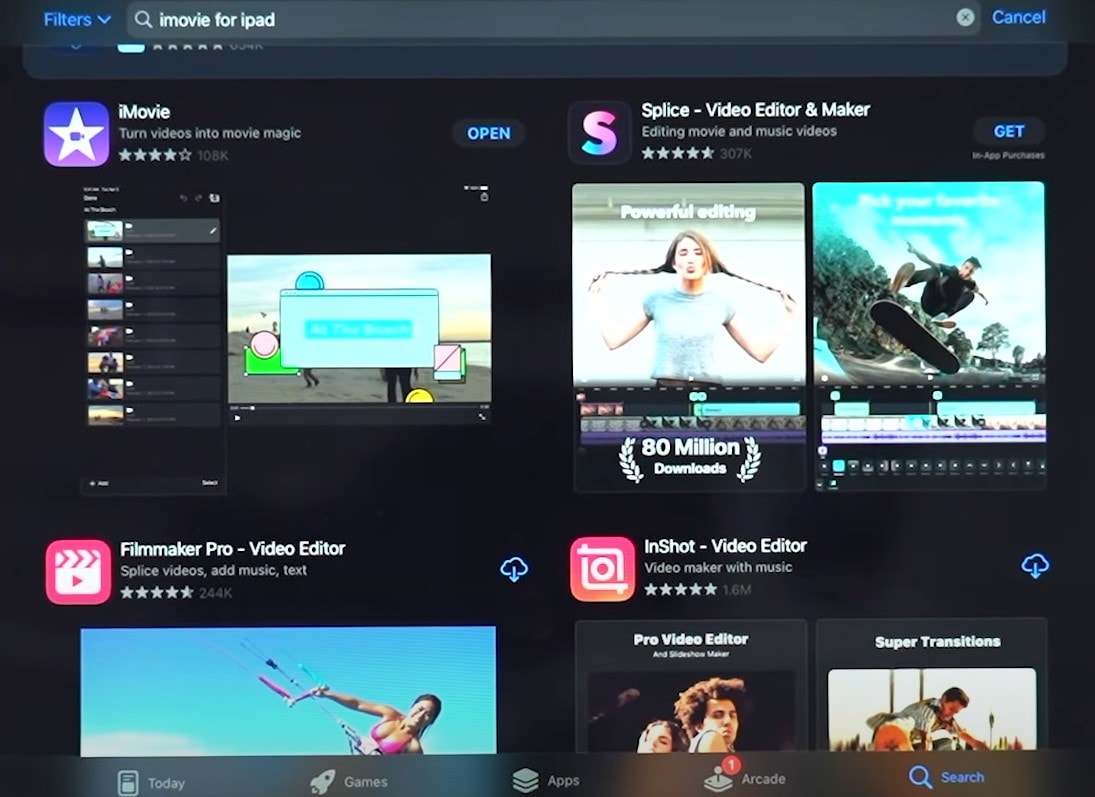
Étape 2 : Lancez l'application. Sous Démarrer un nouveau projet, sélectionnez Film pour créer et monter une nouvelle vidéo à partir de zéro.
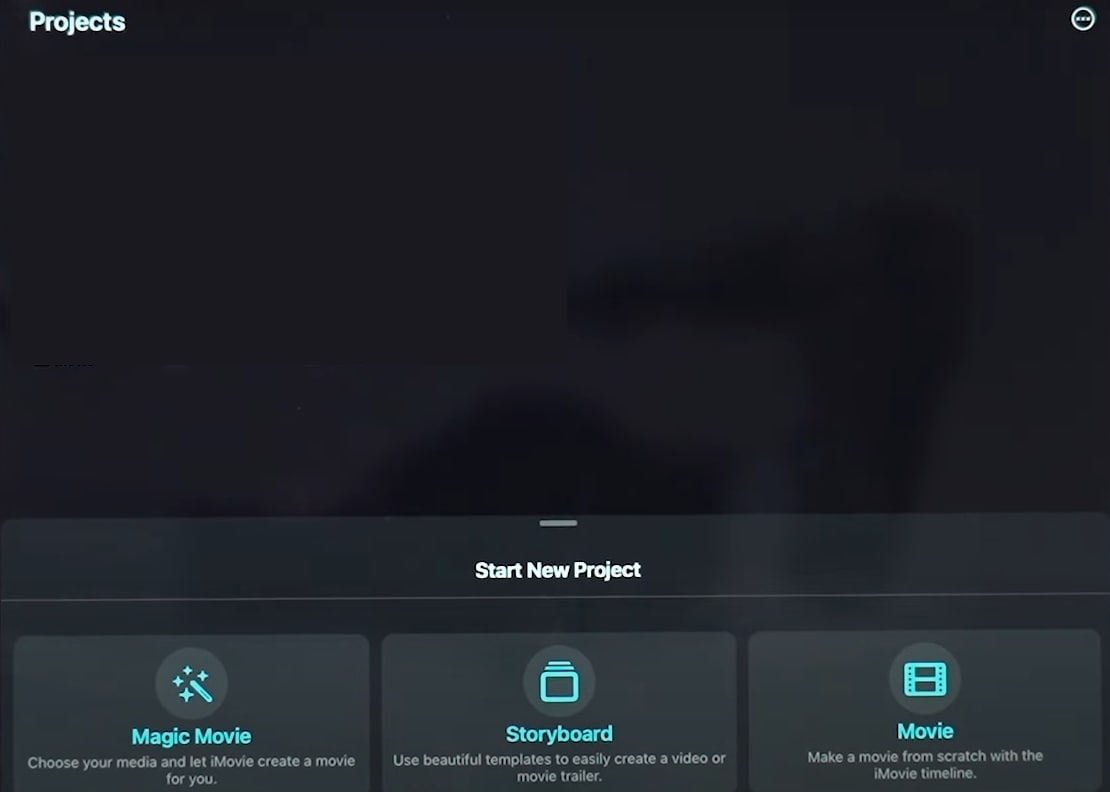
Étape 3 : Sélectionnez des vidéos et des photos depuis votre galerie pour les importer sur la plateforme. Vous pouvez prévisualiser les vidéos avant de les sélectionner.
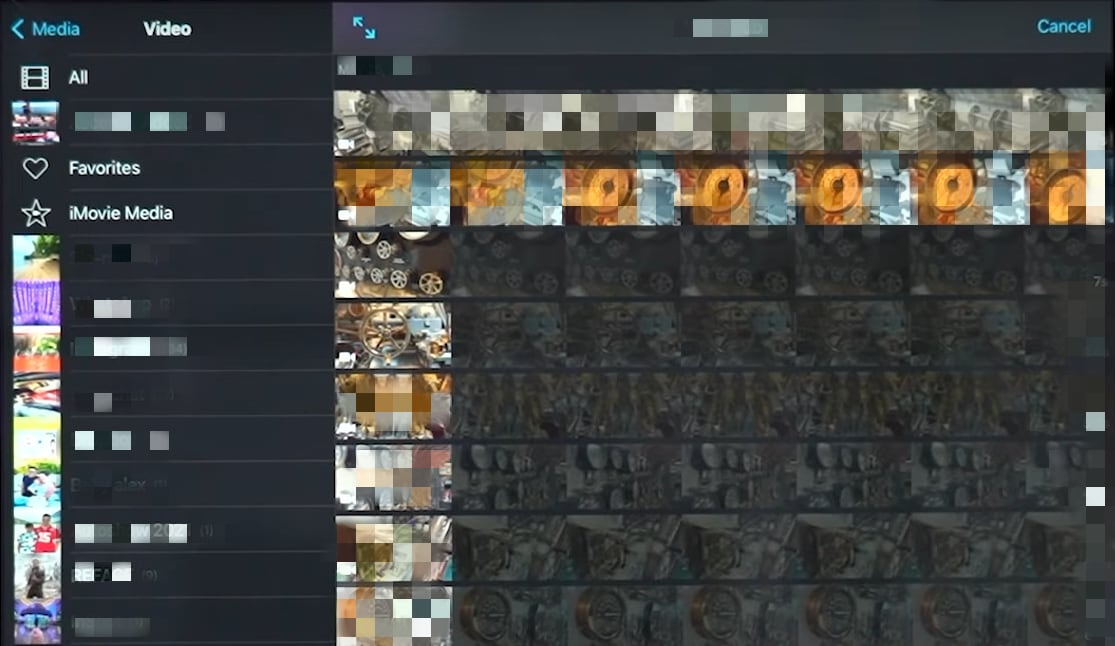
Étape 4 : Cliquez sur Créer un film une fois que vous avez terminé de sélectionner les vidéos et photos de votre galerie. Sur l'écran suivant, le point d'interrogation situé dans le coin supérieur droit de l'écran vous indique la fonction de chaque icône.
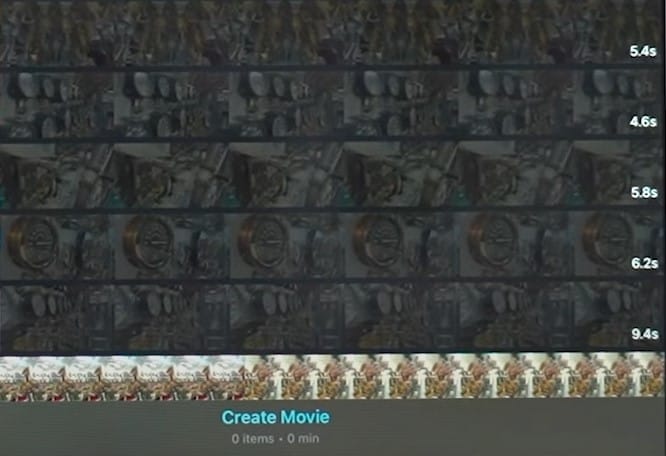
Étape 5 : Sur la timeline d'édition, vous auriez accès à des outils permettant de raccourcir les clips, d'accéder à des transitions et même d'ajouter des sons. Vous pouvez utiliser ces outils pour éditer la vidéo à votre convenance
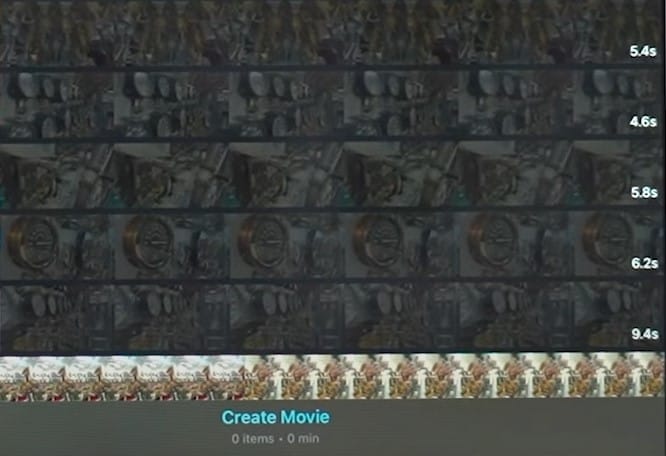
Étape 6 : Cliquez sur Terminé en haut à gauche. Appuyez sur le bouton Enregistrer pour renommer et sauvegarder la vidéo.
.
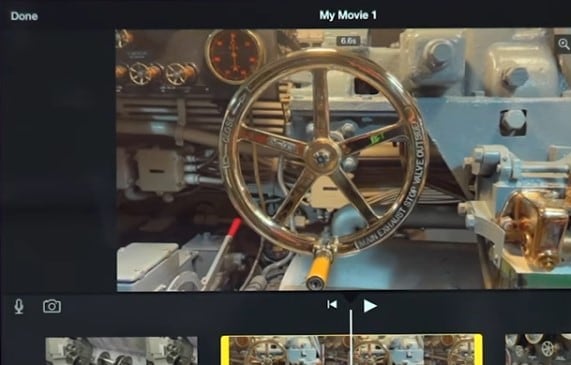
Cette méthode sera utile aux débutants ou à ceux qui souhaitent créer des vidéos simples en quelques minutes. iMovie facilite également le processus en proposant des modèles pour réaliser des vidéos ou de courts métrages.
Partie 3 : Comment monter des vidéos sur iPad Pro pour les monteurs intermédiaires
Cette méthode sera utile aux débutants ou à ceux qui souhaitent créer des vidéos simples en quelques minutes. iMovie facilite également le processus en proposant des modèles pour réaliser des vidéos ou de courts métrages. Ainsi, pour utiliser un iPad Pro pour monter des vidéos, vous devez télécharger une application tierce spécialement conçue à cet effet. Heureusement, Wondershare Filmora est recommandé comme un excellent point de départ.
Filmora propose une large gamme de fonctionnalités qui permettent aux utilisateurs de naviguer facilement dans l'application tout en offrant des outils de montage avancés pour une meilleure expérience. Ce qui en fait un choix idéal pour les monteurs vidéo expérimentés. Filmora utilise des fonctions telles que
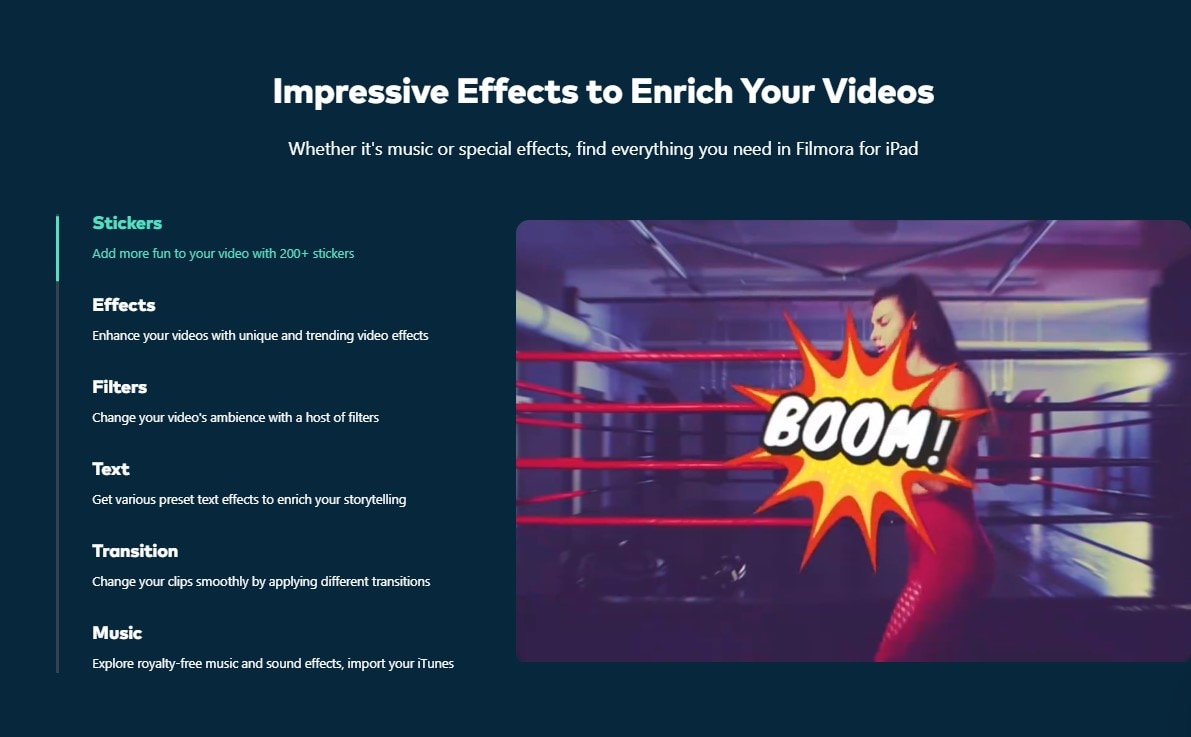
- De nombreux modèles sont disponibles pour créer un contenu époustouflant, en particulier si vous ne souhaitez pas créer une vidéo à partir de zéro.
- La technologie musicale IA sélectionne automatiquement un clip audio qui correspond à l'ambiance ou à l'atmosphère de votre vidéo.
- Le contrôle de la vitesse vous permet de régler la vitesse de lecture de votre vidéo : lente, rapide ou normale.
- Des tonnes d'effets vidéo pour rendre vos vidéos plus attrayantes et captivantes pour votre public.
- Filmora dispose de plus de 100 transitions qui vous permettent de créer une transition graphique fluide d'une diapositive à l'autre.
Un puissant éditeur vidéo à base d'IA pour tous les créateurs
Voici les étapes pour monter une vidéo sur l'iPad Pro avec Filmora :
Étape 1 : Téléchargez et installez Filmora à partir de l'Apple App Store. Ensuite, lancez-la et créez un nouveau projet vidéo sur la plateforme.
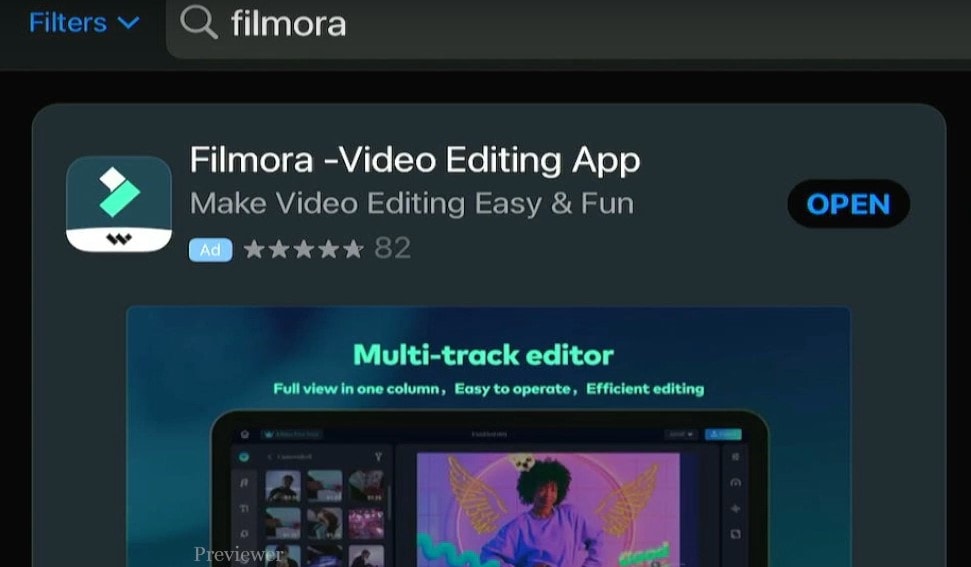
Étape 2 : Sélectionnez la résolution que vous souhaitez. Appuyez ensuite sur + pour importer des photos, des vidéos ou des fichiers audio. Vous pouvez sélectionner des médias à partir de photos, d'albums ou du disque iCloud, ou utiliser un appareil photo ou un enregistrement d'écran pour capturer de nouvelles séquences.
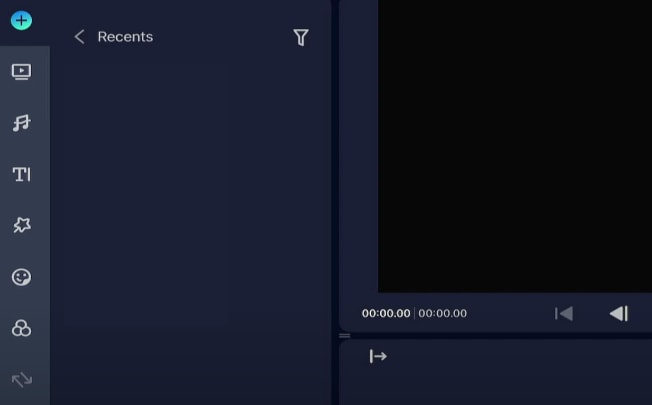
Étape 3 : Depuis la boîte à outils de la suite d'édition, vous pouvez accéder à de nombreux outils et fonctionnalités d'édition tels que le découpage vidéo, la coupe et l'ajustement de la vitesse. Vous pouvez également utiliser les fonctions plus avancées de Filmora, telles que les effets, les filtres et la musique.
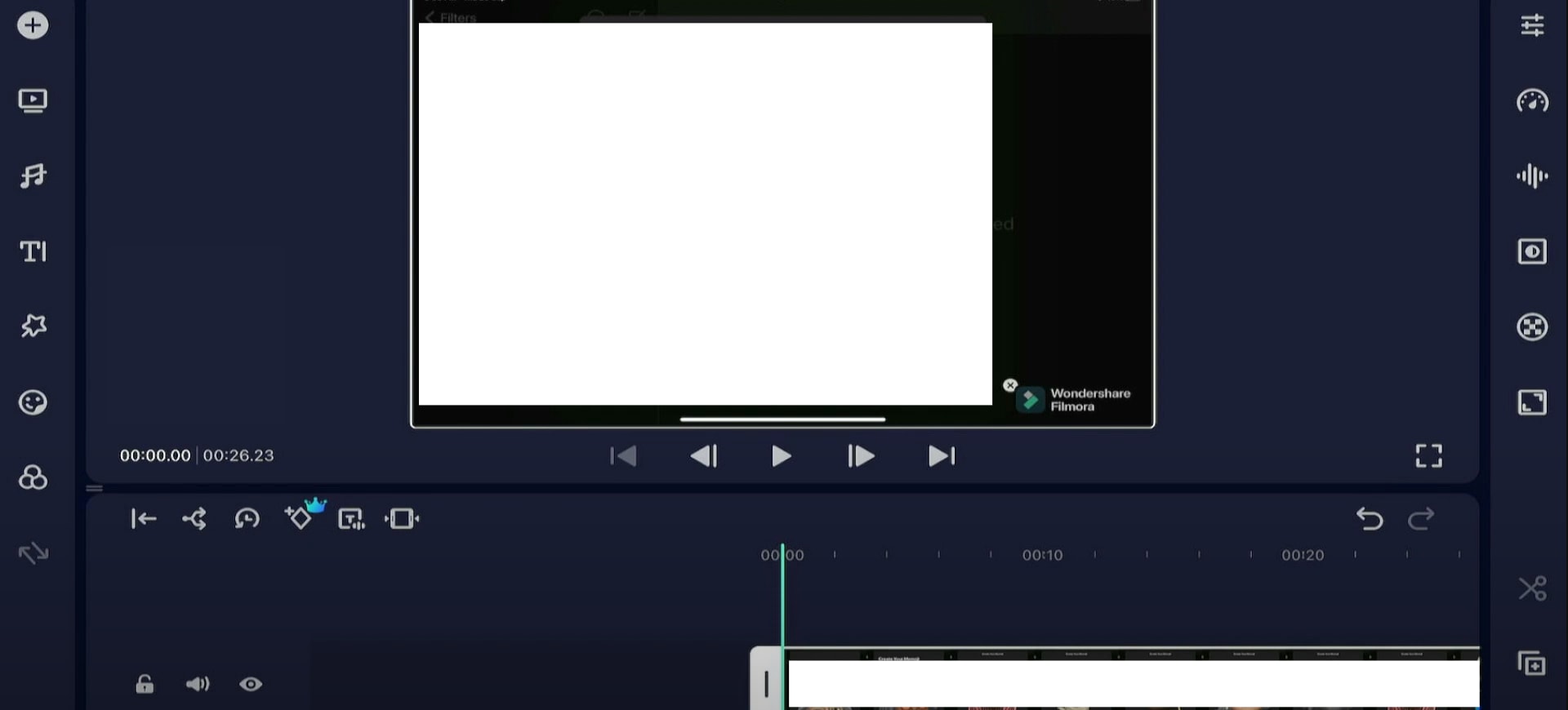
Étape 4 : Une fois que la vidéo vous convient, cliquez sur Exporter dans le coin supérieur droit de l'écran et choisissez le format d'exportation pour enregistrer et partager votre vidéo.
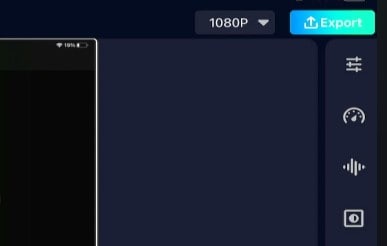
Conseils professionnels : Pour un montage plus avancé, vous pouvez utiliser Filmora pour Mac ou Windows afin d'accéder à des fonctions d'IA supplémentaires, comme la génération de musique, et de monter vos vidéos de manière transparente.
Partie 4 : La méthode la plus efficace pour monter des vidéos sur l'iPad Pro
Afin d'évaluer et de comparer les deux méthodes de création d'un montage vidéo pour iPad Pro, nous allons évaluer leurs performances selon différents critères, côte à côte. De cette manière, vous pouvez facilement voir ce qui convient le mieux à vos besoins. Voici un graphique représentant les données que nous avons trouvées :
- Expérience de montage fluide : iMovie est une solution rapide pour le montage vidéo sur iPad Pro, mais Filmora propose une interface plus dynamique avec des fonctionnalités et des boutons faciles à comprendre et à utiliser. Vous pouvez également y accéder très facilement à l'aide de menus déroulants et de panneaux.
- Montage vidéo rapide : L'interface d'iMovie est simple, ce qui permet de monter rapidement des vidéos avec l'application. En revanche, Filmora offre des fonctionnalités plus avancées qui peuvent vous permettre de passer plus de temps à éditer des vidéos.
- Disponibilité des ressources de montage : Filmora propose des transitions, des effets et d'autres ressources pour votre montage. iMovie, quant à lui, utilise des fonctions simples.
- Outils avancés : au-delà des capacités d'édition de base, Filmora propose également des outils d'édition avancés alimentés par l'IA, tels que le Générateur de musique IA, le Débruitage IA et le Fond verts. Ils peuvent tous aider vos vidéos à paraître plus professionnelles. iMovie offre des fonctions d'édition directes qui sont simples et rapides à utiliser en comparaison.
D'après les données ci-dessus, il est clair qu'utiliser des applications intégrées comme iMovie sur votre iPad Pro pour éditer des vidéos peut être efficace pour des montages rapides, mais si vous recherchez plus de fonctionnalités, vous aurez besoin d'une application tierce comme Filmora. En effet, il offre plus de ressources et d'outils pour vous permettre de contrôler totalement votre processus d'édition.
Conclusion
L'édition de vidéos sur l'iPad Pro est un processus fluide uniquement lorsque vous avez la bonne orientation. Dans ce guide, nous vous proposons deux des meilleurs moyens d'y parvenir facilement. Toutefois, si vous ne savez toujours pas lequel utiliser, il vous suffit de déterminer vos besoins. Si vous souhaitez effectuer un montage de base, vous pouvez essayer iMovie pour un montage vidéo simple. Mais si vous voulez monter comme un pro et accéder aux effets, aux modèles vidéo et aux fonctions IA, Filmora est sans aucun doute le meilleur choix pour vous.
Avec Filmora, vous pouvez créer des vidéos avancées accrocheuses et améliorer votre montage vidéo. Avec des fonctionnalités telles que Débruitage IA, Musique IA, Fond vert et Masquage, votre montage vidéo sur iPad Pro peut être plus engageant, amusant et professionnel. Téléchargez Filmora maintenant pour commencer !
Powerful AI video editor for all creators




